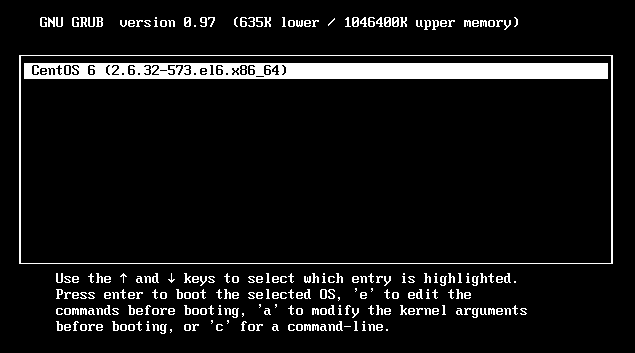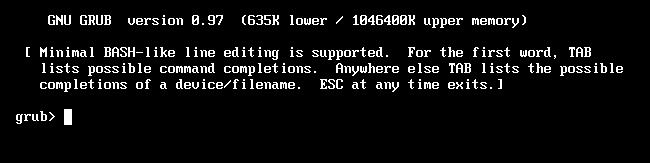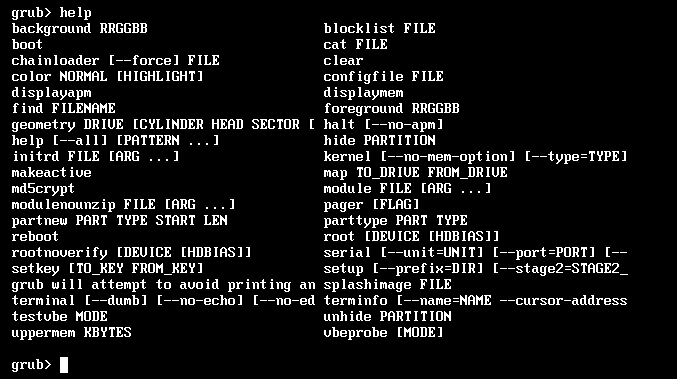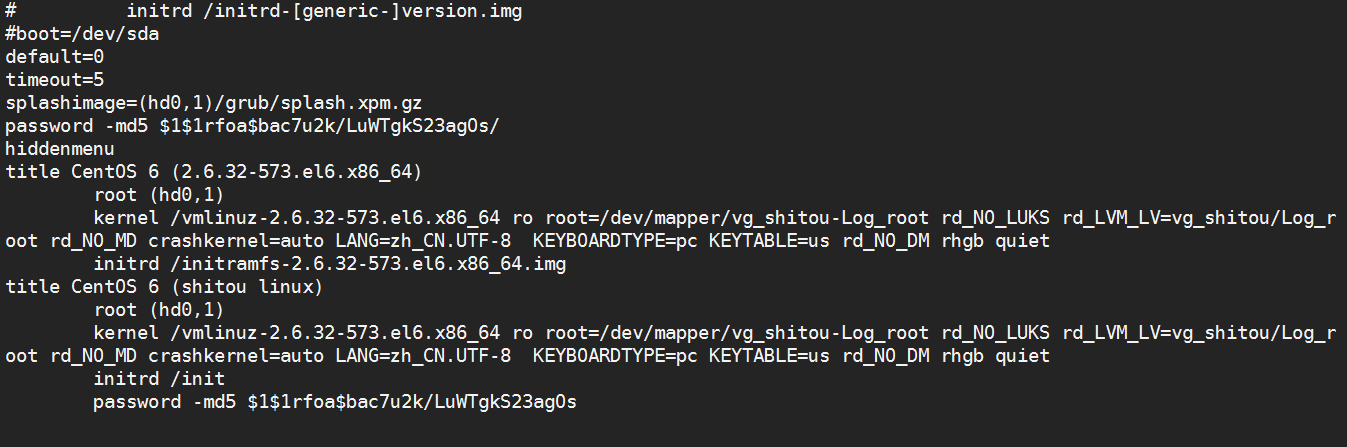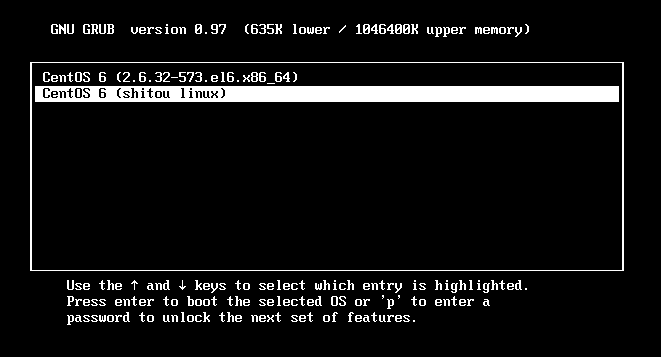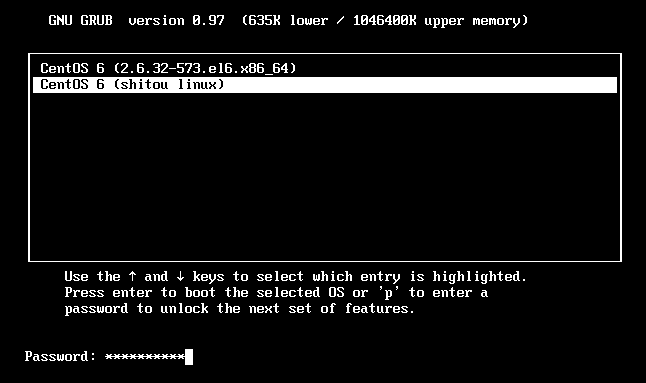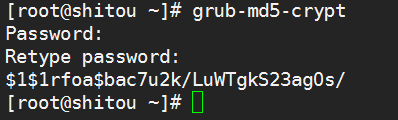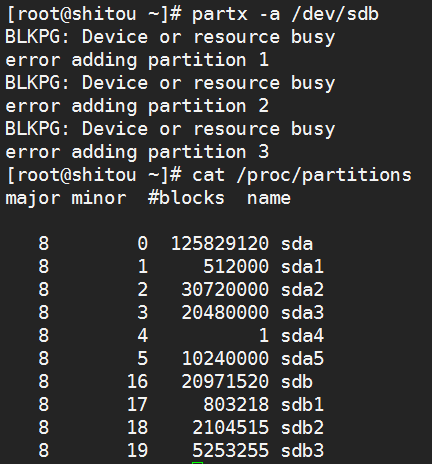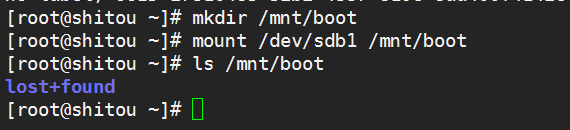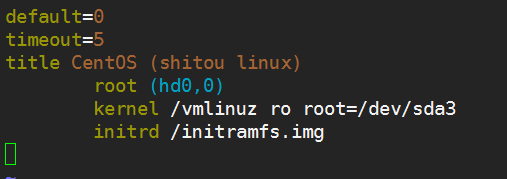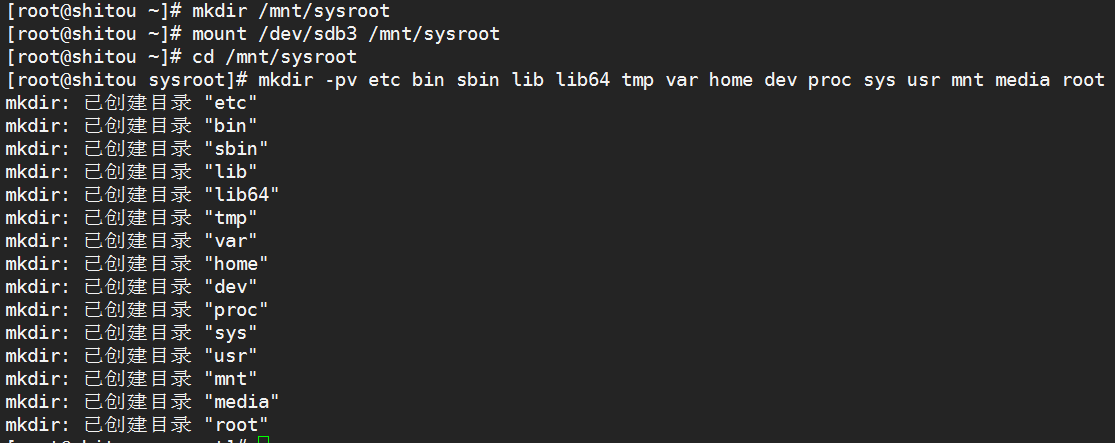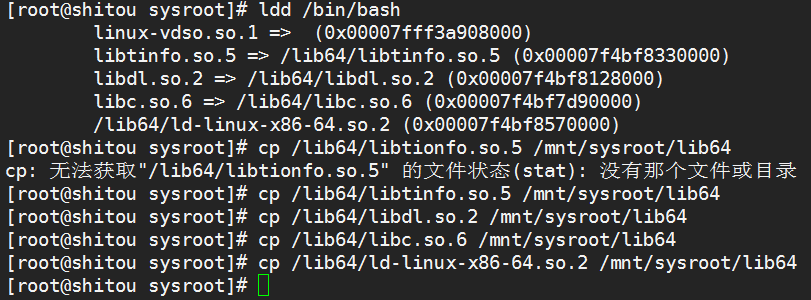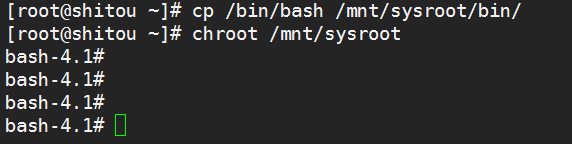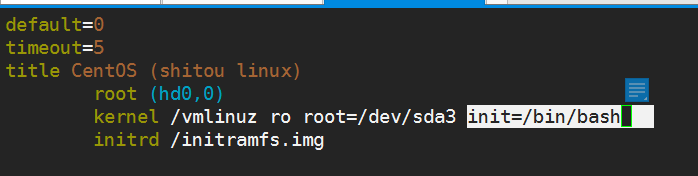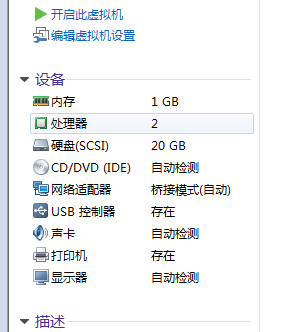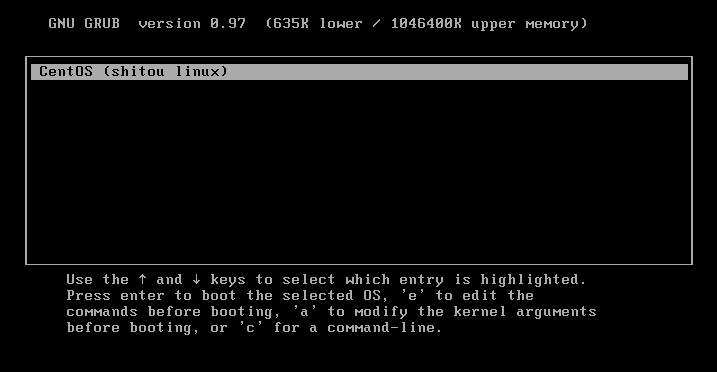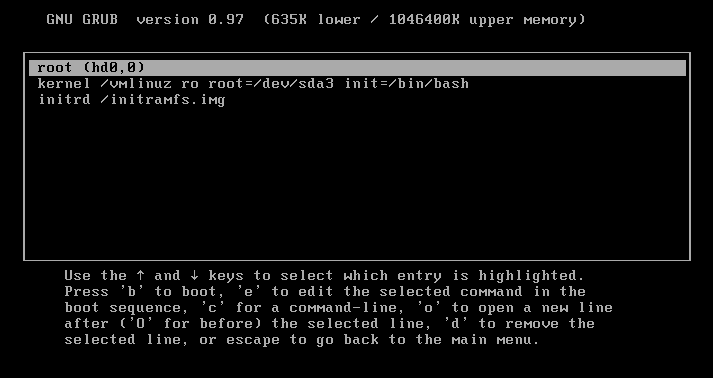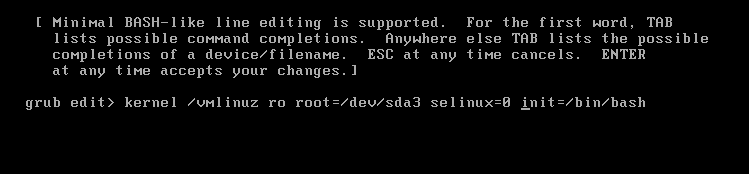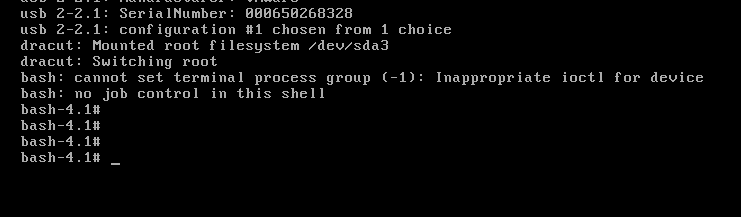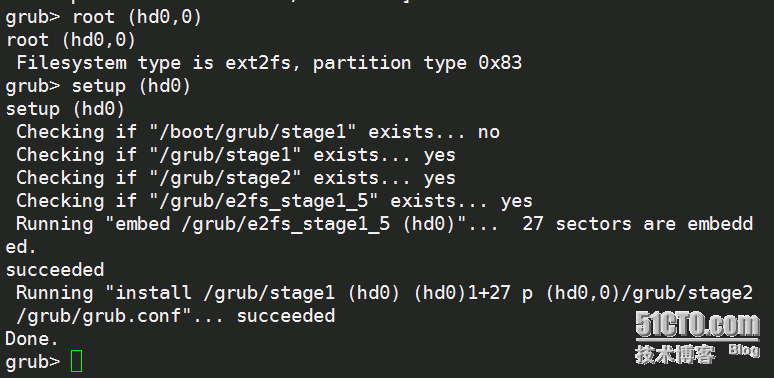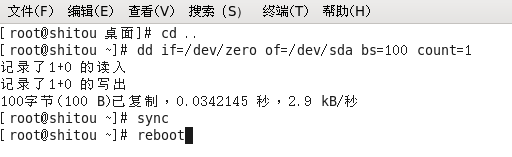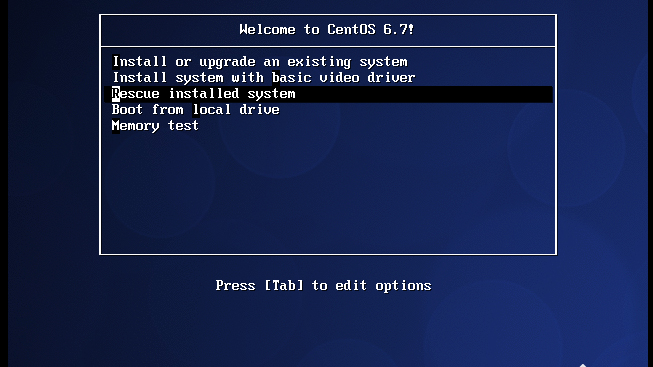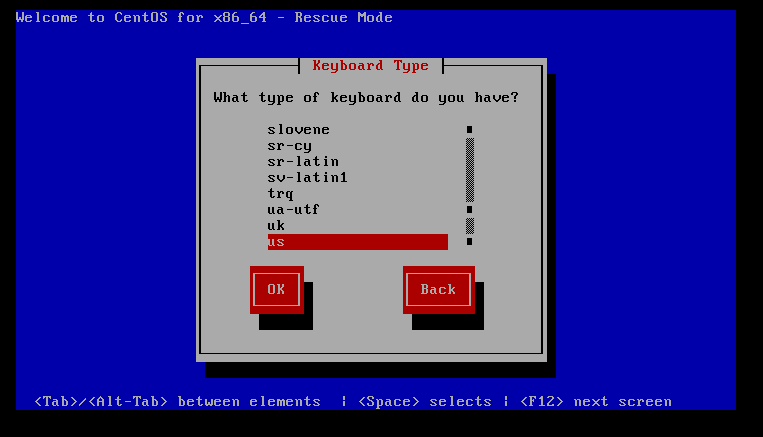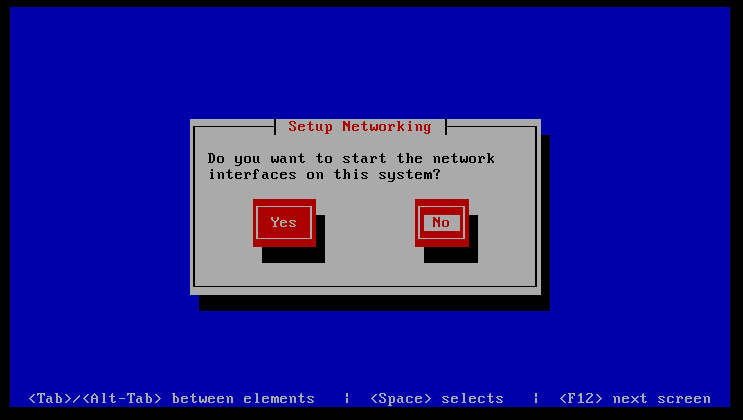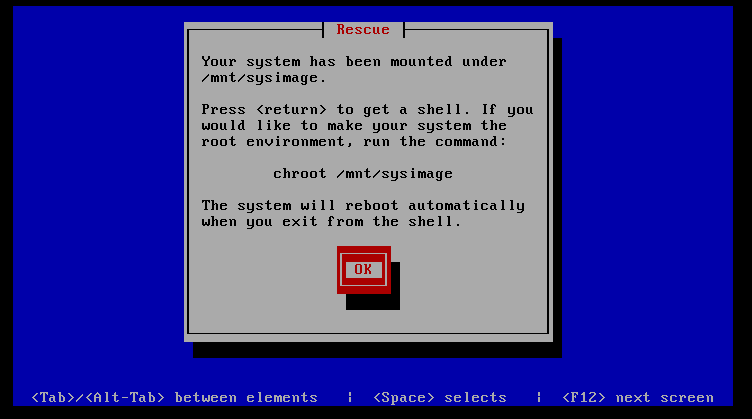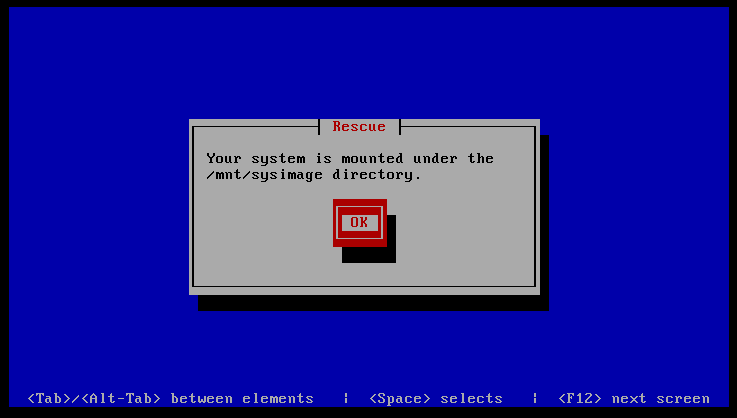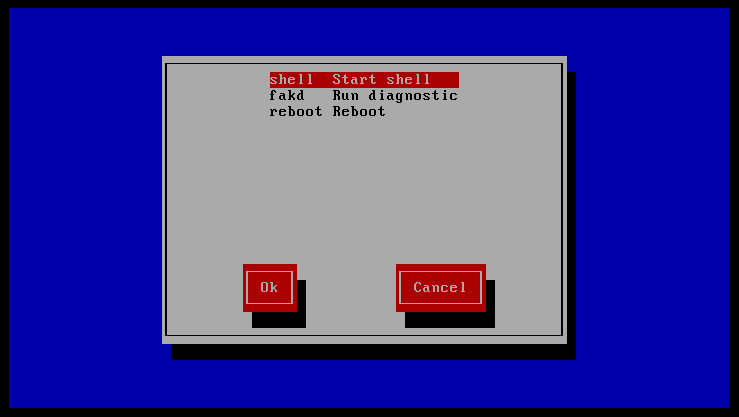GRUB(Boot Loader)
一、 grub legacy:
1. stage1: mbr
2. stage1_5: mbr之後的扇區,讓stage1中的bootloader能識別stage2所在的分區上的文件系統;
3. stage2:磁盤分區(/boot/grub/)
二、 配置文件:/boot/grub/grub.conf <-- /etc/grub.conf
(一) stage2及內核等通常放置於一個基本磁盤分區;
1. 功用:
(1) 提供菜單、並提供交互式接口
e: 編輯模式,用於編輯菜單;
c: 命令模式,交互式接口;
(2) 加載用戶選擇的內核或操作系統
允許傳遞參數給內核
可隱藏此菜單
(3) 爲菜單提供了保護機制
爲編輯菜單進行認證
爲啓用內核或操作系統進行認證
(二) 如何識別設備:
格式: (hd#,#)
hd#: 磁盤編號,用數字表示;從0開始編號
#: 分區編號,用數字表示; 從0開始編號
(三)grub的命令行接口
help: 獲取幫助列表
find (hd#,#)/PATH/TO/SOMEFILE:

kernel /PATH/TO/KERNEL_FILE: 設定本次啓動時用到的內核文件;額外還可以添加許多內核支持使用的cmdline參數;
initrd /PATH/TO/INITRAMFS_FILE: 設定爲選定的內核提供額外文件的ramdisk;
boot: 引導啓動選定的內核;
(四)手動在grub命令行接口啓動系統:
grub> root (hd#,#)
grub> kernel /vmlinuz-VERSION-RELEASE ro root=/dev/DEVICE
grub> initrd /initramfs-VERSION-RELEASE.img
grub> boot
(五) 配置文件:/boot/grub/grub.conf
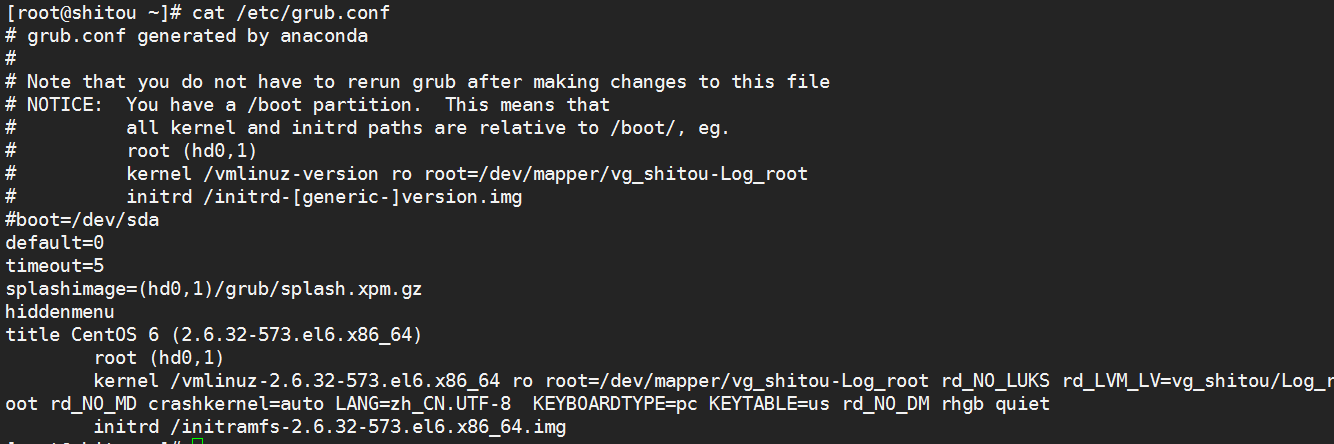
default=#: 設定默認啓動的菜單項;落單項(title)編號從0開始;
timeout=#:指定菜單項等待選項選擇的時長;
splashp_w_picpath=(hd#,#)/PATH/TO/XPM_PIC_FILE:指明菜單背景圖片文件路徑;
hiddenmenu:隱藏菜單;
password [--md5] STRING: 菜單編輯認證;
title TITLE:定義菜單項“標題”, 可出現多次;
root (hd#,#):grub查找stage2及kernel文件所在設備分區;爲grub的“根”;
kernel /PATH/TO/VMLINUZ_FILE [PARAMETERS]:啓動的內核
initrd /PATH/TO/INITRAMFS_FILE: 內核匹配的ramfs文件;
password [--md5] STRING: 啓動選定的內核或操作系統時進行認證;
(六) grub-md5-crypt命令
(七)進入單用戶模式:
1. 編輯grub菜單(選定要編輯的title,而後使用e命令);
2. 在選定的kernel後附加
1, s, S或single都可以;
3. 在kernel所在行,鍵入“b”命令;
三、如何在新硬盤安裝grub
1. 添加一塊新硬盤
2. 在新磁盤上新建分區,第二個分區爲swap分區
3. 格式化三個分區
5.在mnt下創建boot目錄,將/dev/sdb1掛在到其上
6.在sdb上安裝grub

8.編寫grub的配置文件/mnt/boot/grub.grub.conf
9.創建根文件系統以及在其下面創建所必須的目錄
10.查看/bin/bash以來的庫,以及將這些庫文件複製到其相對應的目錄中
11.切換至新建的根,驗證其是否可用,只不過bash中沒有其他可用的命令,只有內建命令可用
12.重新編譯配置文件,因爲init不再是sbin下的而是bin下的bash
13.在此係統上新建磁盤,在選擇磁盤的時候要選擇自己剛纔新建的磁盤而不是以前的磁盤
14.然後選擇啓動就可以看到自己編譯的配置文件的信息
15.在啓動之前進入kernel中添加selinux=0,一定的是在init之前
16.其中系統就可以看到自己安裝的簡易的系統了
四、安裝grub:
1.備份一下grub文件
2.破壞grub文件
(1) grub-install
grub-install --root-directory=ROOT /dev/DISK
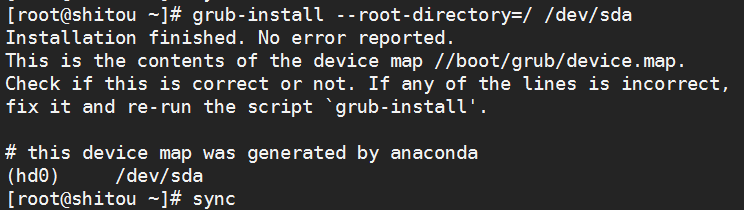
grub> root (hd#,#)
grub> setup (hd#)
五、緊急救援模式
1. 再次破環grub
2.連接光盤鏡像,重新啓動,第三個選項就是救援模式,也可以敲Esc鍵,在命令行接口輸入linux rescue,也可以進入緊急救援模式:
3.設置語言
4.設置鍵盤類型
5.是否連接網絡,如果要從網絡中下載的話就要選擇啓動,如果自己明確知道本地有的話可以不用選擇。
6.緊急救援模式會嘗試在本地磁盤尋找是否有操作系統,如果找到的話,就會把根掛載至當前啓動的這個小的救援模式的/mnt/sysimsge目錄下,就可以到sysp_w_picpath目錄下找到這些文件了。
7.顯示找到系統,而且根掛載至當前啓動的這個小的救援模式的/mnt/sysimsge目錄下,用的時候直接切換至sysp_w_picpath目錄下即可
8.啓動shell,就會出現提示符
9.切換根至/mnt/sysimsge目錄
10.安裝grub
11.然後就可以重新啓動系統